Introduction
Ce document décrit les éléments à vérifier dans les journaux de messagerie sur le dispositif de sécurité de la messagerie Cisco (ESA) lorsque des messages sont reçus avec une configuration S/MIME (Secure/Multipurpose Internet Mail Extensions) valide.
Comment vérifier les messages reçus avec S/MIME sur ESA
S/MIME est une méthode normalisée d'envoi et de réception de messages électroniques sécurisés et vérifiés. S/MIME utilise une paire de clés publique/privée pour chiffrer ou signer les messages.
· Si le message est chiffré, seul le destinataire du message peut l'ouvrir.
· Si le message est signé, le destinataire du message peut valider l'identité de l'expéditeur et être assuré que le message n'a pas été modifié pendant son transit.
Avec un profil d'envoi S/MIME valide configuré sur l'ESA, les messages peuvent être envoyés avec l'un des quatre modes suivants :
· Signer
· Chiffrer
· Signer/Chiffrer (Signer puis chiffrer)
· Triple (signer, chiffrer, puis signer à nouveau)
De même, les messages peuvent être reçus d'autres expéditeurs qui ont utilisé des certificats S/MIME valides pour la signature ou le chiffrement.
Pour le destinataire, il doit utiliser une application de messagerie électronique afin de traiter, afficher et accepter correctement la signature numérique ou le cryptage associé. Microsoft Outlook, Mail (OSX) et Mozilla Thunderbird sont les applications de messagerie courantes qui présentent la signature numérique ou l'option de cryptage. Le message lui-même contient une pièce jointe .p7s (smime.p7s) ou .p7m (smime.p7m). Ces fichiers joints seront enregistrés avec l'ID de message (MID) dans les journaux de messagerie.
L'apparence d'une pièce jointe contenant le fichier .p7s indique que le message porte une signature numérique.
L'apparence d'une pièce jointe avec le fichier .p7m est un indicateur que le message porte une signature S/MIME chiffrée et un chiffrement. Le contenu et les pièces jointes du message sont placés dans un fichier smime.p7m. Une clé privée correspondant à la clé publique du message est nécessaire pour ouvrir le fichier de document.
Si une application de messagerie ne gère pas les signatures numériques, un fichier .p7s de .p7m peut apparaître en tant que pièce jointe au message électronique.
Signe
Si le message a été envoyé par l'expéditeur avec un profil d'envoi S/MIME défini sur Sign, sur l'ESA du destinataire, lors de l'affichage des journaux de messagerie pour les messages entrants, il indique une pièce jointe .p7s :
Fri Dec 5 10:38:12 2014 Info: MID 471 attachment 'smime.p7s'
Dans l'application d'e-mail du destinataire, cela serait similaire à ce qui suit.
Exemple Comme l'illustre Outlook 2013 (Windows), notez le symbole de badge ou de certificat indiqué :

Exemple tel qu'illustré Mail (OSX) :
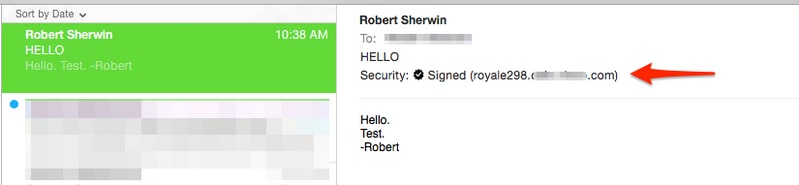
Chiffrer
Si le message a été envoyé par l'expéditeur avec un profil d'envoi S/MIME défini sur Chiffrer, sur l'ESA du destinataire, lors de l'affichage des journaux de messagerie pour les messages entrants, il indique une pièce jointe .p7m :
Fri Dec 5 11:03:44 2014 Info: MID 474 attachment 'smime.p7m'
Dans l'application d'e-mail du destinataire, cela serait similaire à ce qui suit, notez le symbole du cadenas indiqué pour les deux exemples.
Exemple tel qu'illustré Outlook 2013 (Windows) :

Exemple tel qu'illustré Mail (OSX) :
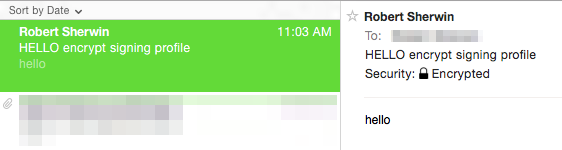
Signer/Chiffrer
Si le message a été envoyé par l'expéditeur avec un profil d'envoi S/MIME défini sur Sign/Encrypt, sur l'ESA du destinataire, lors de l'affichage des journaux de messagerie pour les messages entrants, il indique une pièce jointe .p7m :
Fri Dec 5 11:06:43 2014 Info: MID 475 attachment 'smime.p7m'
Dans l'application d'e-mail du destinataire, cela serait similaire à ce qui suit, notez le symbole du cadenas indiqué.
Exemple tel qu'illustré Outlook 2013 (Windows) :

Exemple tel qu'illustré Mail (OSX) :
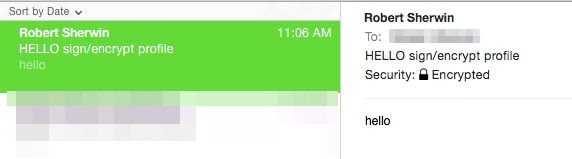
Triple
Enfin, si le message a été envoyé depuis l'expéditeur avec un profil d'envoi S/MIME défini sur Triple, sur l'ESA du destinataire, lors de l'affichage des journaux de messagerie pour les messages entrants, il indique à la fois une pièce jointe .p7m et .p7s :
Fri Dec 5 10:58:11 2014 Info: MID 473 attachment 'smime.p7m'
Fri Dec 5 10:58:11 2014 Info: MID 473 attachment 'smime.p7s'
Dans l'application de messagerie du destinataire, cela peut varier en fonction de l'application de messagerie utilisée.
Exemple Comme l'illustre Outlook 2013 (Windows), notez le symbole de badge ou de certificat indiqué :

Exemple Comme indiqué Mail (OSX), notez que le badge pour signé est présenté et que le cadenas pour cryptage est indiqué :
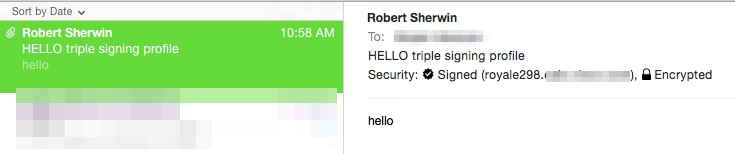
Exemple : comme indiqué dans Office 2011 (OSX), notez le cadenas indiqué et le message « Ce message a été signé numériquement et chiffré » inclus :
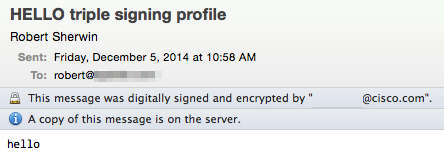
Vérification du certificat
En fonction de l'application de messagerie utilisée et des préférences du destinataire ou des stratégies de sécurité de l'entreprise, l'affichage et l'acceptation du certificat peuvent varier.
Pour l'exemple Triple ci-dessus, avec Office 2011 (OSX), sur la ligne de message signé et chiffré, il y a une option de liste déroulante des détails :
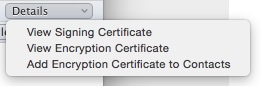
La sélection de Afficher le certificat de signature présente les informations de certificat de signature réelles de l'ESA à partir de laquelle ce certificat a été envoyé à l'origine :
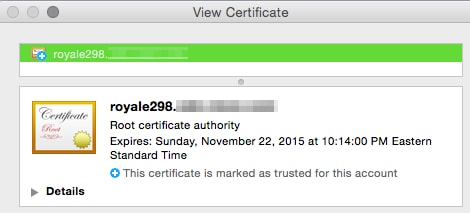
Informations connexes


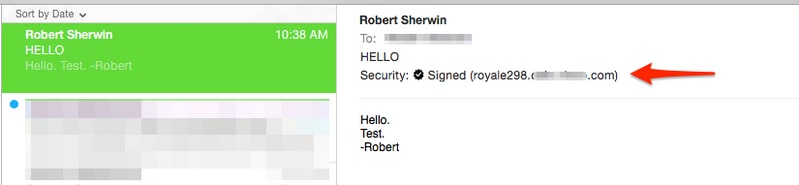

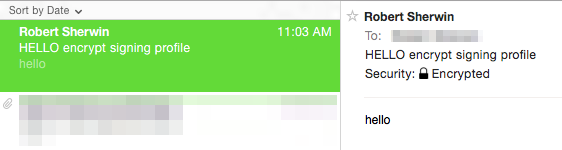

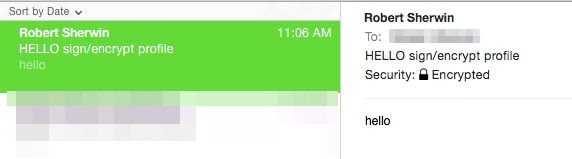

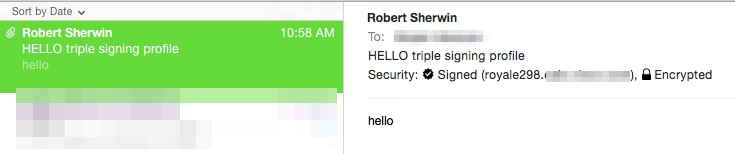
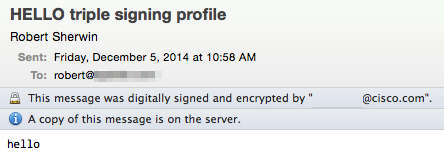
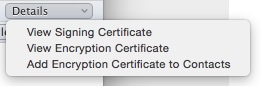
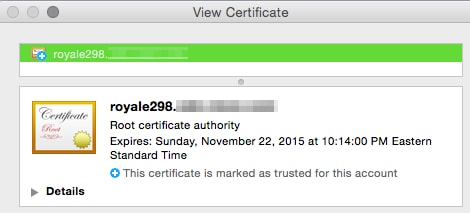
 Commentaires
Commentaires